Я бы сказал, что большинство пользователей Microsoft Office, как правило, используют шрифты Office по умолчанию. Тем не менее, есть вероятность, что вы захотите настроить внешний вид своих сообщений Outlook; а также добавить подпись к своим электронным письмам . В сегодняшнем руководстве есть очень простая процедура, которая поможет вам быстро изменить размер, тип и формат шрифта по умолчанию для новых электронных писем Microsoft Outlook, а также для ваших ответов и пересылки электронных писем. Читайте дальше, чтобы узнать, как изменить свойства шрифтов Outlook. Приведенные ниже сведения относятся к Outlook 365/2019 и 2016.
Изменить формат шрифтов в Outlook
- Прежде всего, откройте приложение Microsoft Outlook .
- Нажмите « Файл» в верхней панели навигации.
- Далее идем дальше и выбираем Options .
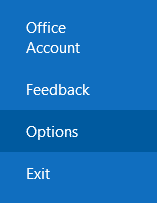
- На левой боковой панели нажмите « Почта» .
- Затем перейдите в раздел «Создать сообщения».
- Затем нажмите кнопку Канцелярские товары и шрифты .
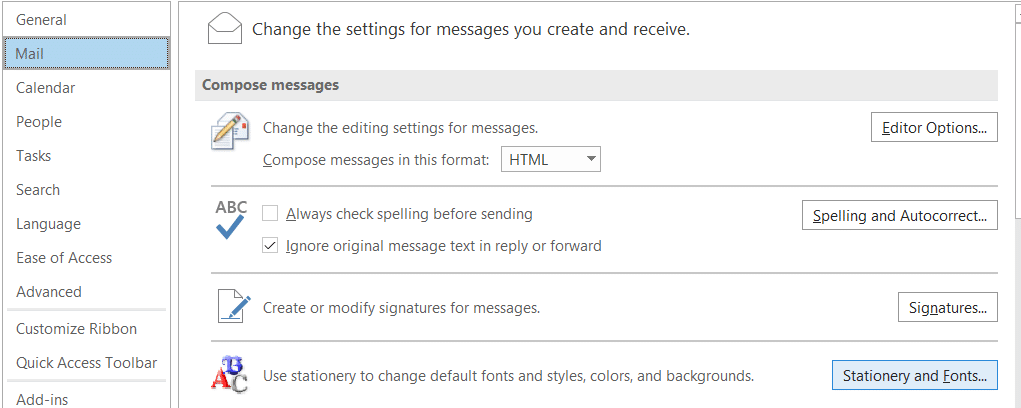
- Чтобы изменить шрифт новых получаемых сообщений электронной почты, нажмите « Шрифт » в разделе « Новые почтовые сообщения » и выберите предпочтительные форматы шрифта.
- Если вы хотите заменить тип шрифта для своих ответов и пересылаемых сообщений, перейдите в раздел « Ответить» или «Переслать сообщения », затем нажмите кнопку « Шрифт » и выберите предпочитаемый шрифт.
- Примените те же методы для обычных текстовых сообщений.
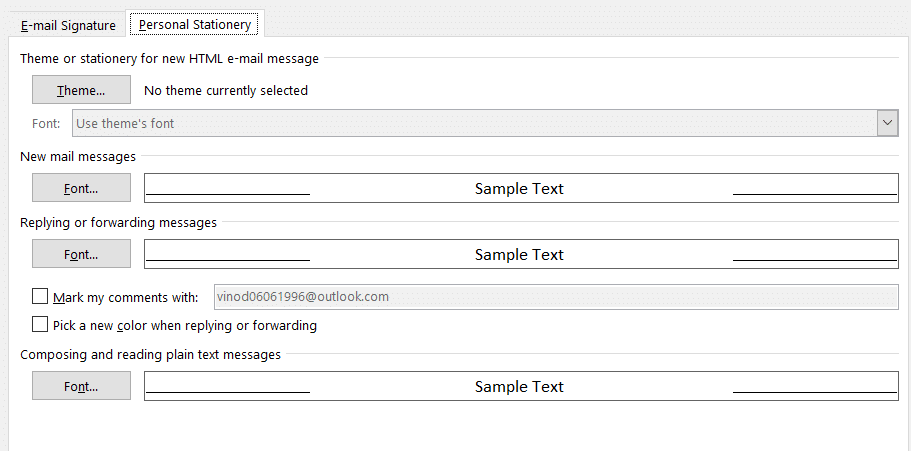
Я надеюсь, что эта процедура помогла вам изменить шрифт по умолчанию в Outlook. Спасибо!

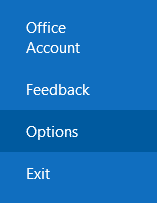
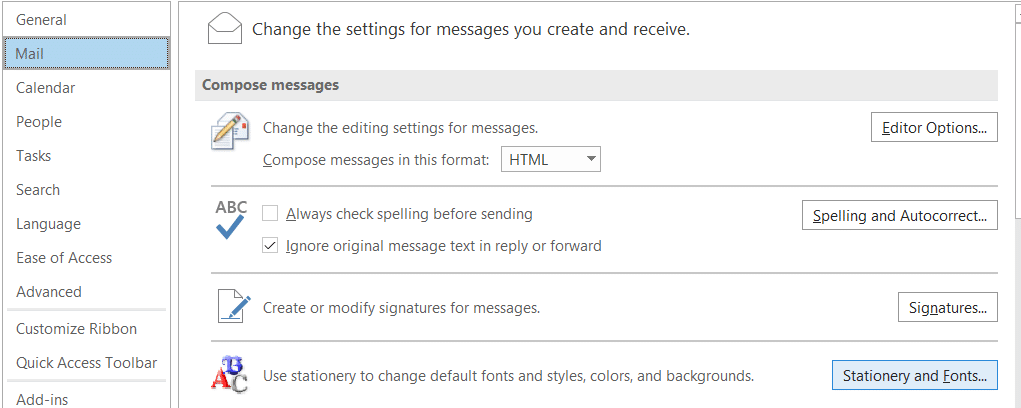
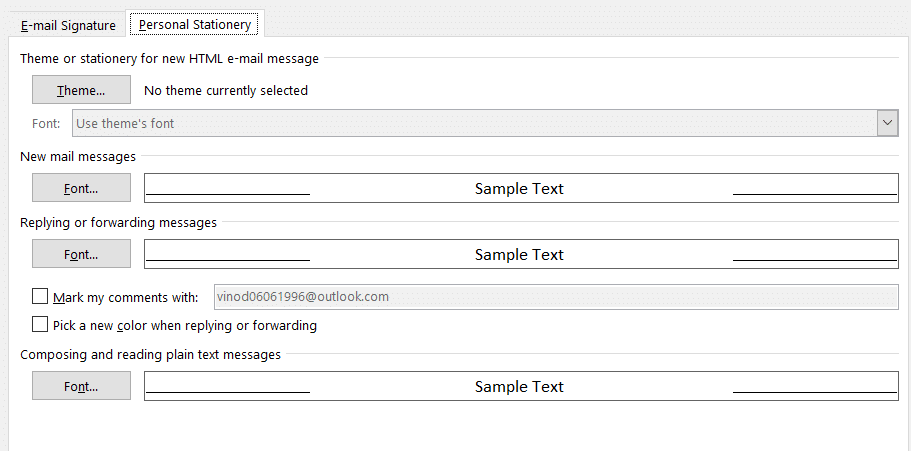

![Как решить проблему «Sims 4 Сим не спит»? [ПРОВЕРЕННЫЕ СПОСОБЫ] Как решить проблему «Sims 4 Сим не спит»? [ПРОВЕРЕННЫЕ СПОСОБЫ]](https://luckytemplates.com/resources1/images2/image-6501-0408151119374.png)


![Исправить Dungeon Siege 2 без указателя мыши [ПРОВЕРЕННЫЕ СПОСОБЫ] Исправить Dungeon Siege 2 без указателя мыши [ПРОВЕРЕННЫЕ СПОСОБЫ]](https://luckytemplates.com/resources1/images2/image-5004-0408151143369.png)

![Ваш компьютер или сеть могут отправлять автоматические запросы [ИСПРАВЛЕНО] Ваш компьютер или сеть могут отправлять автоматические запросы [ИСПРАВЛЕНО]](https://luckytemplates.com/resources1/images2/image-1491-0408150724646.png)
